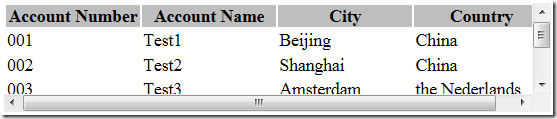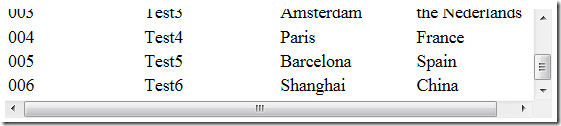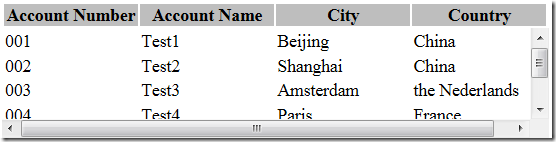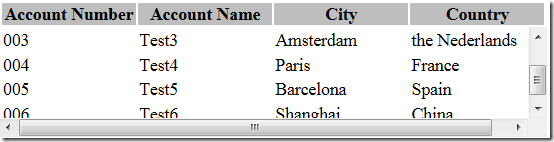[转载]ASP.NET 如何固定表头(fixed header) – JF Zhu – 博客园.
你在HTML中渲染一张表格(可能是GridView或者Repeater),如果表格的行数太多,你就得向下拖东滚动条,但你一旦向下拖动滚动条,表头的信息就不见了。具体见下图。
向下拖动滚动条后,表头信息消失:
在本文中,我向大家讲解如何固定住表头。网上可以搜索到很多种方法来实现这个功能,但这些方法基本的原理都是一样的。就是利用div,将表头的信息复制到表身之上的一个div中。
<div> 表头 </div>
<div> 表身 </div>
滚动条只在表身div中,这样拖动表身div就不会影响到表头的div了。
经过我的实验,有以下两个具体的方法比较好用,分别适用于ASP.NET的Repeater控件和GridView控件。
(一)用于Repeater控件:
WebForm1.aspx
<script type="text/javascript" language="javascript">// <![CDATA[
function FixTableHeader() {
var t = document.getElementById("table");
var thead = t.getElementsByTagName("thead")[0];
var t1 = t.cloneNode(false);
t1.appendChild(thead);
document.getElementById("tableHeader").appendChild(t1)
}
window.onload = FixTableHeader;
// ]]></script>
<form id="form1">
<div id="tableHeader"></div>
<div style="overflow: scroll; height: 100px; width: 500px;">
<table id="table" style="table-layout: fixed;" width="500">
<thead>
<tr id="thead" style="background-color: #bebebe;">
<th>Account Number</th>
<th>Account Name</th>
<th>City</th>
<th>Country</th>
</tr>
</thead>
<tbody>
<tr>
<td><%#DataBinder.Eval(Container.DataItem, "AccountNumber")%></td>
<td><%#DataBinder.Eval(Container.DataItem, "AccountName")%></td>
<td></td>
<td></td>
</tr>
</tbody>
</table>
</div>
</form>
注意,如果你想表头和表身的每一列都对齐的话,table的style=”table-layout: fixed”不能少。
C#文件
using System;
using System.Web.UI;
using System.Data;
namespace WebApplication1
{
public partial class WebForm1 : System.Web.UI.Page
{
protected void Page_Load(object sender, EventArgs e)
{
if (!Page.IsPostBack)
{
DataTable dt = new DataTable();
dt.Columns.Add(new DataColumn("AccountNumber"));
dt.Columns.Add(new DataColumn("AccountName"));
dt.Columns.Add(new DataColumn("City"));
dt.Columns.Add(new DataColumn("Country"));
DataRow dr = dt.NewRow();
dr["AccountName"] = "Test1";
dr["AccountNumber"] = "001";
dr["Country"] = "China";
dr["City"] = "Beijing";
dt.Rows.Add(dr);
dr = dt.NewRow();
dr["AccountName"] = "Test2";
dr["AccountNumber"] = "002";
dr["Country"] = "China";
dr["City"] = "Shanghai";
dt.Rows.Add(dr);
dr = dt.NewRow();
dr["AccountName"] = "Test3";
dr["AccountNumber"] = "003";
dr["Country"] = "the Nederlands";
dr["City"] = "Amsterdam";
dt.Rows.Add(dr);
dr = dt.NewRow();
dr["AccountName"] = "Test4";
dr["AccountNumber"] = "004";
dr["Country"] = "France";
dr["City"] = "Paris";
dt.Rows.Add(dr);
dr = dt.NewRow();
dr["AccountName"] = "Test5";
dr["AccountNumber"] = "005";
dr["Country"] = "Spain";
dr["City"] = "Barcelona";
dt.Rows.Add(dr);
dr = dt.NewRow();
dr["AccountName"] = "Test6";
dr["AccountNumber"] = "006";
dr["Country"] = "China";
dr["City"] = "Shanghai";
dt.Rows.Add(dr);
Reapeter1.DataSource = dt;
Reapeter1.DataBind();
}
}
}
}
最后的效果为:
(二) 用于GridView控件:
WebForm2.aspx
<%@ Page Language="C#" AutoEventWireup="true" CodeBehind="WebForm2.aspx.cs" Inherits="WebApplication1.WebForm2" %>
<!DOCTYPE html PUBLIC "-//W3C//DTD XHTML 1.0 Transitional//EN" "http://www.w3.org/TR/xhtml1/DTD/xhtml1-transitional.dtd">
<html xmlns="http://www.w3.org/1999/xhtml">
<head id="Head1" runat="server">
<title></title>
<script src="Scripts/jquery-1.4.1.min.js" type="text/javascript"></script>
<script src="Scripts/ScrollableGridPlugin.js" type="text/javascript"></script>
<script type="text/javascript">
$(document).ready(function () {
$('#<%=GridView1.ClientID %>').Scrollable({
ScrollHeight: 100,
Width: 500
});
});
</script>
</head>
<body>
<form id="form1" runat="server">
<div>
<asp:GridView runat="server" ID="GridView1" AutoGenerateColumns="false" Width="500px">
<RowStyle BackColor="#EFF3FB" />
<FooterStyle BackColor="#507CD1" Font-Bold="True" ForeColor="White" />
<PagerStyle BackColor="#2461BF" ForeColor="White" HorizontalAlign="Center" />
<HeaderStyle BackColor="#507CD1" Font-Bold="True" ForeColor="White" />
<AlternatingRowStyle BackColor="White" />
<Columns>
<asp:BoundField DataField="AccountNumber" HeaderText="Account Number">
</asp:BoundField>
<asp:BoundField DataField="AccountName" HeaderText="Account Name">
</asp:BoundField>
<asp:BoundField DataField="City" HeaderText="City" >
</asp:BoundField>
<asp:BoundField DataField="Country" HeaderText="Country">
</asp:BoundField>
</Columns>
</asp:GridView>
</div>
</form>
</body>
</html>
这里主要用到了JQuery和ScrollableGridPlugin.js插件。ScrollableGridPlugin.js插件很好用,想要哪个GridView固定住表头,只需要在开始的Script中加入以下的代码。第一个参数用来设置表的高度,第二个设置表宽,单位都为px。这两个参数也可以省略,ScrollableGridPlugin.js中会设置默认值。
$(document).ready(function () {
$('#<%=GridView1.ClientID %>').Scrollable({
ScrollHeight: 100,
Width: 500
});
});
ScrollableGridPlugin.js的代码为:
(function ($) {
$.fn.Scrollable = function (options) {
var defaults = {
ScrollHeight: 300,
Width: 0
};
var options = $.extend(defaults, options);
return this.each(function () {
var grid = $(this).get(0);
var gridWidth = grid.offsetWidth;
var gridHeight = grid.offsetHeight;
var headerCellWidths = new Array();
for (var i = 0; i < grid.getElementsByTagName("TH").length; i++) {
headerCellWidths[i] = grid.getElementsByTagName("TH")[i].offsetWidth;
}
grid.parentNode.appendChild(document.createElement("div"));
var parentDiv = grid.parentNode;
var table = document.createElement("table");
for (i = 0; i < grid.attributes.length; i++) {
if (grid.attributes[i].specified && grid.attributes[i].name != "id") {
table.setAttribute(grid.attributes[i].name, grid.attributes[i].value);
}
}
table.style.cssText = grid.style.cssText;
table.style.width = gridWidth + "px";
table.appendChild(document.createElement("tbody"));
table.getElementsByTagName("tbody")[0].appendChild(grid.getElementsByTagName("TR")[0]);
var cells = table.getElementsByTagName("TH");
var gridRow = grid.getElementsByTagName("TR")[0];
for (var i = 0; i < cells.length; i++) {
var width;
if (headerCellWidths[i] > gridRow.getElementsByTagName("TD")[i].offsetWidth) {
width = headerCellWidths[i];
}
else {
width = gridRow.getElementsByTagName("TD")[i].offsetWidth;
}
cells[i].style.width = parseInt(width - 3) + "px";
gridRow.getElementsByTagName("TD")[i].style.width = parseInt(width - 3) + "px";
}
parentDiv.removeChild(grid);
var dummyHeader = document.createElement("div");
dummyHeader.appendChild(table);
parentDiv.appendChild(dummyHeader);
if (options.Width > 0) {
gridWidth = options.Width;
}
var scrollableDiv = document.createElement("div");
if (parseInt(gridHeight) > options.ScrollHeight) {
gridWidth = parseInt(gridWidth) + 17;
}
scrollableDiv.style.cssText = "overflow:auto;height:" + options.ScrollHeight + "px;width:" + gridWidth + "px";
scrollableDiv.appendChild(grid);
parentDiv.appendChild(scrollableDiv);
});
};
})(jQuery);
C#的代码为:
using System;
using System.Web.UI;
using System.Data;
namespace WebApplication1
{
public partial class WebForm2 : System.Web.UI.Page
{
protected void Page_Load(object sender, EventArgs e)
{
if (!Page.IsPostBack)
{
DataTable dt = new DataTable();
dt.Columns.Add(new DataColumn("AccountNumber"));
dt.Columns.Add(new DataColumn("AccountName"));
dt.Columns.Add(new DataColumn("City"));
dt.Columns.Add(new DataColumn("Country"));
DataRow dr = dt.NewRow();
dr["AccountName"] = "Test1";
dr["AccountNumber"] = "001";
dr["Country"] = "China";
dr["City"] = "Beijing";
dt.Rows.Add(dr);
dr = dt.NewRow();
dr["AccountName"] = "Test2";
dr["AccountNumber"] = "002";
dr["Country"] = "China";
dr["City"] = "Shanghai";
dt.Rows.Add(dr);
dr = dt.NewRow();
dr["AccountName"] = "Test3";
dr["AccountNumber"] = "003";
dr["Country"] = "the Nederlands";
dr["City"] = "Amsterdam";
dt.Rows.Add(dr);
dr = dt.NewRow();
dr["AccountName"] = "Test4";
dr["AccountNumber"] = "004";
dr["Country"] = "France";
dr["City"] = "Paris";
dt.Rows.Add(dr);
dr = dt.NewRow();
dr["AccountName"] = "Test5";
dr["AccountNumber"] = "005";
dr["Country"] = "Spain";
dr["City"] = "Barcelona";
dt.Rows.Add(dr);
dr = dt.NewRow();
dr["AccountName"] = "Test6";
dr["AccountNumber"] = "006";
dr["Country"] = "China";
dr["City"] = "Shanghai";
dt.Rows.Add(dr);
GridView1.DataSource = dt;
GridView1.DataBind();
}
}
}
}
 Mikel
Mikel